谷歌浏览器如何设置极速模式
谷歌浏览器如何设置极速模式?给谷歌浏览器设置极速模式,有利用用户更加高效、流畅的访问各种网页。谷歌浏览器的极速模式又称为加速模式,在访问网页过程中如果出现加载缓慢,播放视频卡顿的情况,那么可以开启谷歌浏览器的加速模式来处理。今天小编带来谷歌浏览器开启极速模式的方法,快来一起看看具体的操作步骤吧。

谷歌浏览器开启极速模式的方法
1.首先我们可以将电脑桌面上的谷歌浏览器找到,并且用鼠标将该软件进行右键点击,选择【打开】按钮进入(如图所示)。

2.进入到主页面之后,想要进入到设置页面中的话,那么我们需要将鼠标定位到右上角竖着显示的三个点图标位置进行点击(如图所示)。

3.这个时候就会在页面下方弹出一个下拉选项窗口,我们需要在该窗口中将【设置】这个选项点击进入(如图所示)。

4.进入到页面之后,在该页面的左侧将【高级】这个选项下的【系统】选项点击一下,即可打开右侧的设置页面(如图所示)。
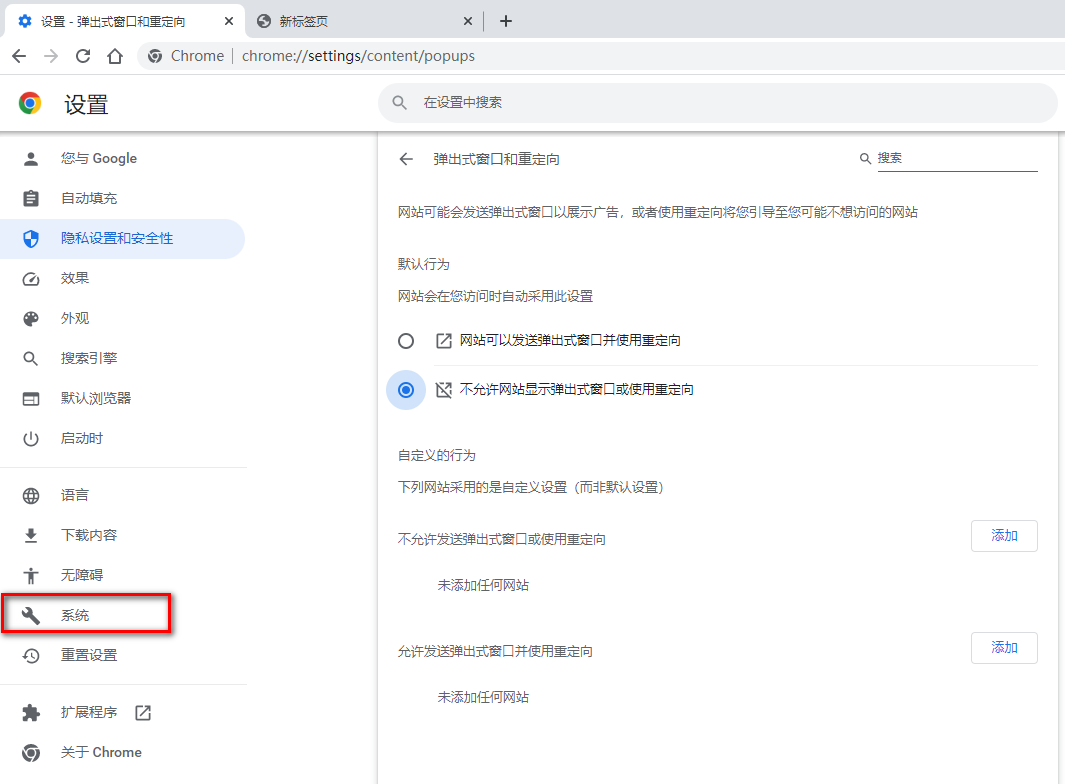
5.在右侧的设置页面中,将【使用硬件加速模式】这个选项点击打开即可,那么我们在下载浏览网页的时候,页面就会显示得比较高清和流畅(如图所示)。

上述就是谷歌浏览器官网分享的【谷歌浏览器如何设置极速模式-谷歌浏览器开启极速模式的方法】全部内容,感谢大家对本站的关注和支持!
相关下载
 谷歌浏览器简洁版
谷歌浏览器简洁版
硬件:Windows系统 版本:85.0.4183.83 大小:63MB 语言:简体中文
评分: 发布:2024-11-21 更新:2024-11-21 厂商:谷歌信息技术(中国)有限公司
相关教程
